Como Resolver o Erro de Verificação de Redundância Cíclica de Forma Eficiente
- Início
- Suporte
- Dicas de Recuperação de Dados
- Como Resolver o Erro de Verificação de Redundância Cíclica de Forma Eficiente
Resumo
Às vezes, nos deparamos com erros de dados, como o CRC (verificação de redundância cíclica). Mas como ocorre esse tipo de erro? E como podemos eliminá-lo? Tudo isso será abordado neste ensaio.
O que é o erro CRC?
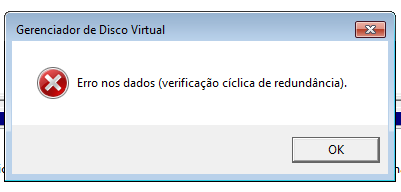
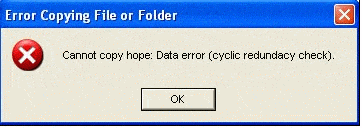
O que pode causar o erro CRC?
- Arquivos de sistema mal configurados
- Corrupção do registro
- Instalação malsucedida do programa
- Desligamento acidental
- Extração inadequada
- Blocos defeituosos em dispositivos de armazenamento
- Ataque de malware ou vírus
Como corrigir o erro de dados CRC?
1. Execute o CHKDSK para verificar e corrigir


chkdsk F:/F ] e pressione Enter para executar este comando.Observação: “F:” é a letra do dispositivo de armazenamento de destino e “/F” é a ordem de correção.
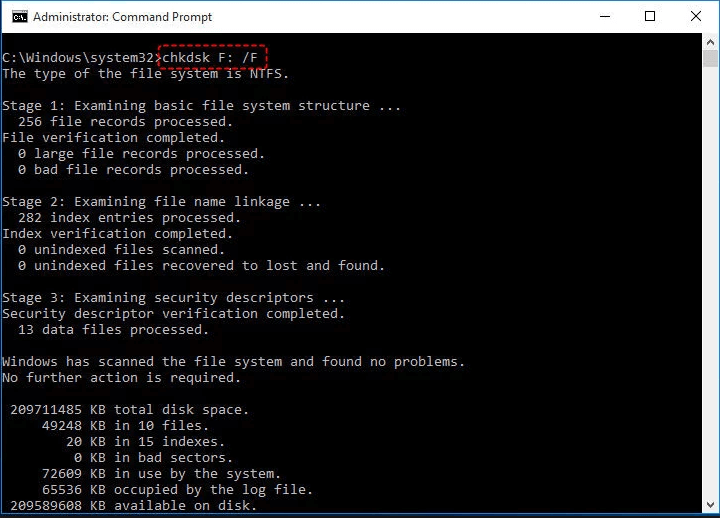
2. Execute o SFC para verificar e corrigir
SFC é útil para corrigir o erro de CRC resultante de corrupção do sistema de arquivos ou do registro.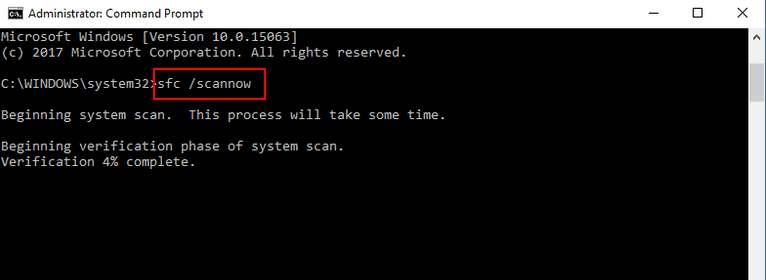
③ É demorado. Aguarde pacientemente e reinicie o computador em seguida.

Como recuperar dados de dispositivos de armazenamento inacessíveis devido a um erro de CRC?

Fácil de utilizar conclua a operação com passos simples.
Três modo de recuperação recuperação de arquivo/partição rápida/partição completa.
Tipos de arquivo recuperados imagem, vídeo, áudio, documento, e
Criação de imagem crie uma imagem de partição para ler partições e backups rapidamente.
Sistemas suportados Windows 10, 8.1, 8, 7, Vista, XP, 2000 e Mac OS X10.6, 10.7, 10.8, etc.
Fácil de utilizar conclua a operação com passos simples.
Três modo de recuperação recuperação de arquivo/partição rápida/partição completa.
Tipos de arquivo recuperados imagem, vídeo, áudio, documento, e



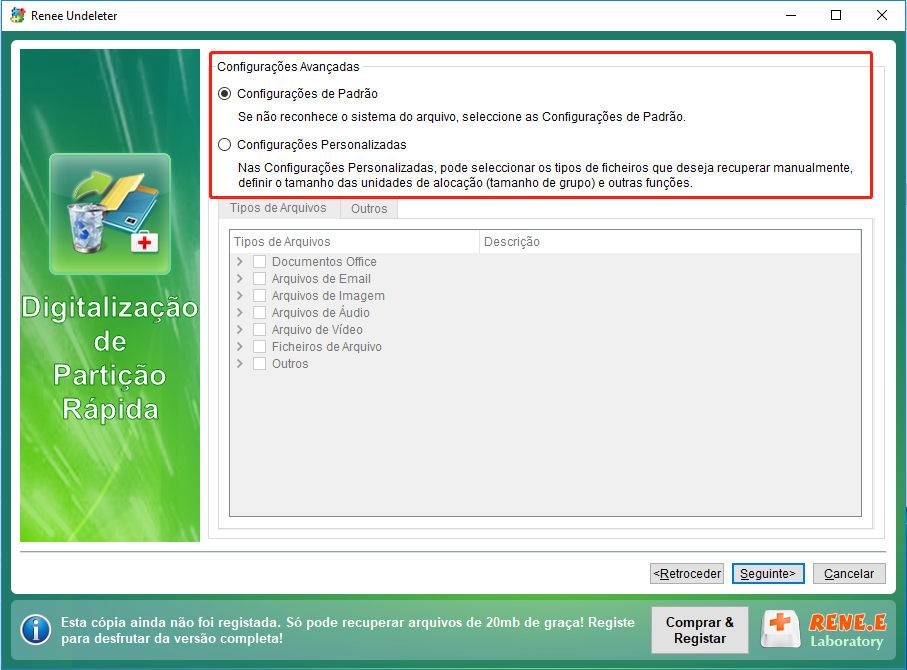

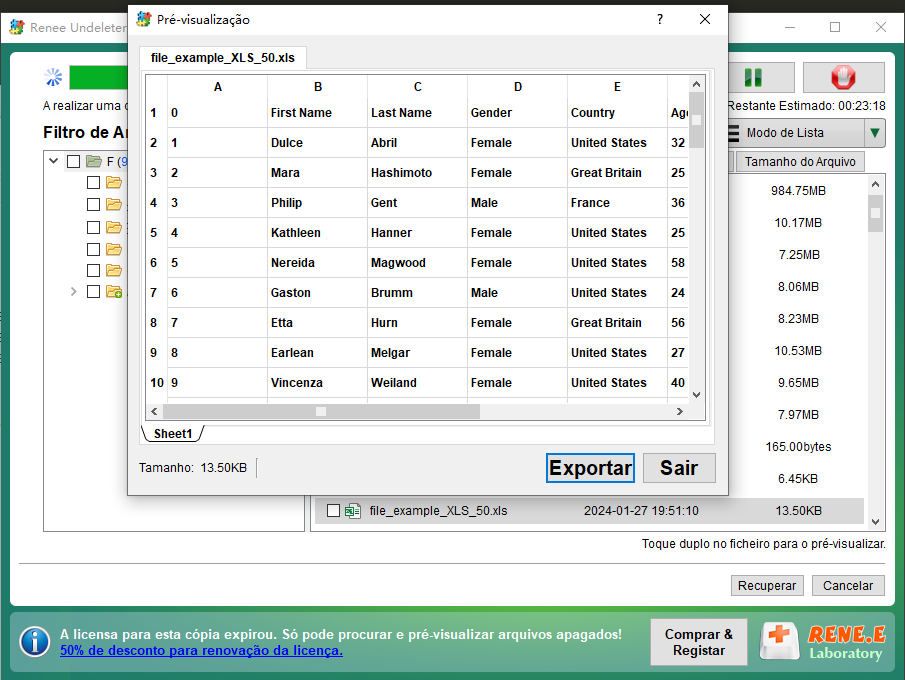
Link relacionado :
Como corrigir o código de erro 0xc00000e9?
06-12-2023
Sónia : Ao iniciar o Windows e encontrar a tela azul com a mensagem "Ocorreu um erro de E/S inesperado....


